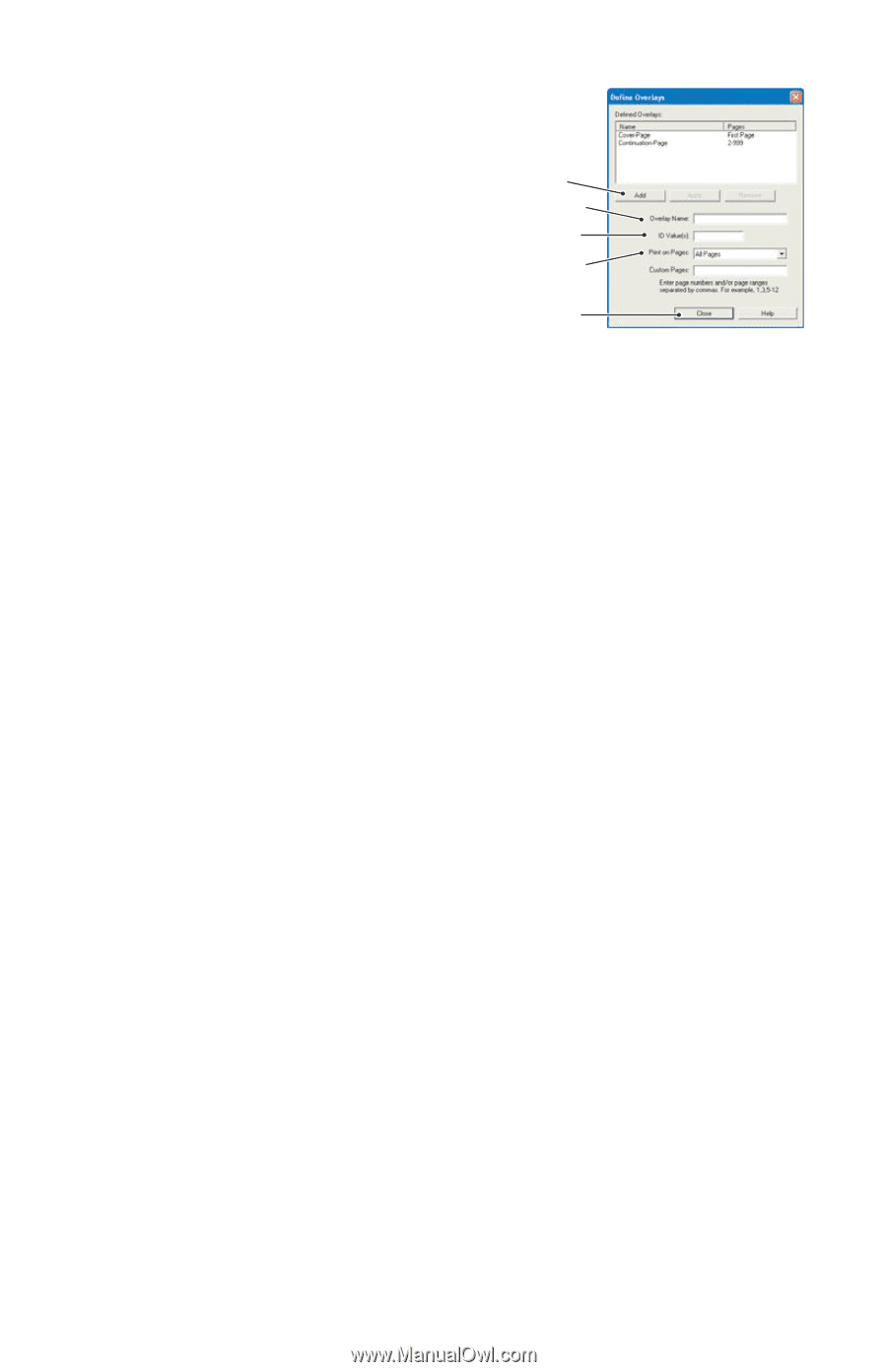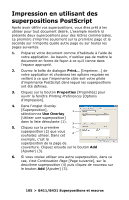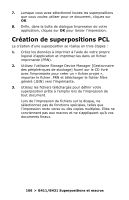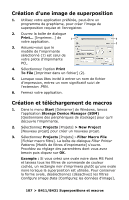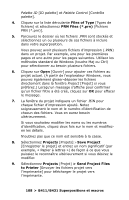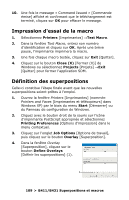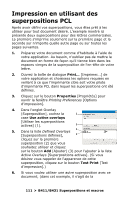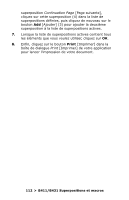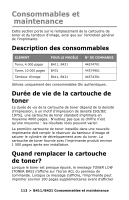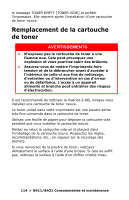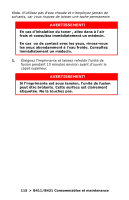Oki B431dn B411 B431 User Guide - Fr Can - Page 110
Define Overlays, exactement, Information Menu
 |
View all Oki B431dn manuals
Add to My Manuals
Save this manual to your list of manuals |
Page 110 highlights
5. Dans la fenêtre Define Overlays [Définir les superpositions], entrez le nom (a) et l'ID (b) de la superposition requise, puis 3 indiquez la ou les page(s) (c) a du document qui utiliseront b cette superposition. Cliquez ensuite sur le bouton Add c [Ajouter] (3) pour ajouter cette 4 superposition à la liste de superpositions définies. Reprenez cette procédure pour les autres superpositions qui se rapportent au document. Cliquez ensuite sur le bouton Close [Fermer] (4) pour fermer la fenêtre. L'exemple montré présente deux superpositions définies, l'une pour une page de couverture et l'autre pour les pages suivantes. N'oubliez pas que les noms et les ID des fichiers de superposition doivent être saisis exactement comme ils sont indiqués dans la fenêtre de projet de l'application SDM. Par ailleurs, n'oubliez pas que les noms sont sensibles à la casse. Si vous avez oublié de noter le nom ou l'ID des superpositions lorsque vous les avez créées, vous pouvez les trouver en utilisant l'application SDM pour visualiser le fichier projet ou par le biais du Information Menu [Menu Information] de l'imprimante pour imprimer une liste des fichiers et les identifier ainsi. La nouvelle superposition apparaît alors dans la liste de superpositions définies dans la fenêtre de propriétés de l'imprimante. 6. Une fois terminé, cliquez sur OK pour fermer la fenêtre des propriétés de l'imprimante. Vos nouvelles superpositions sont désormais prêtes et disponibles pour tout document requis à venir. 110 > B411/B431 Superpositions et macros